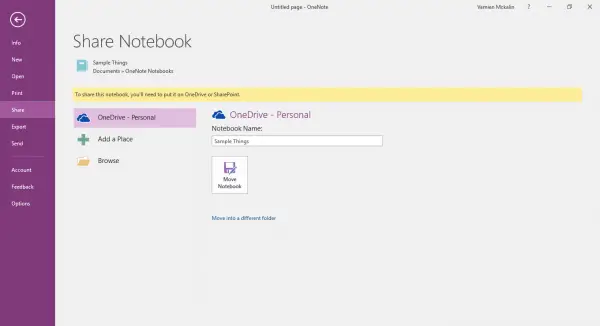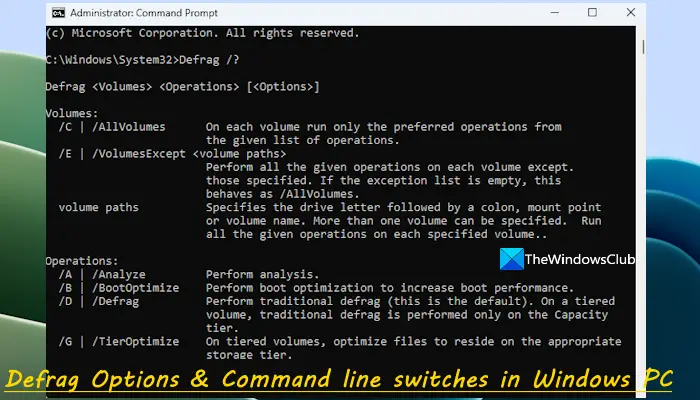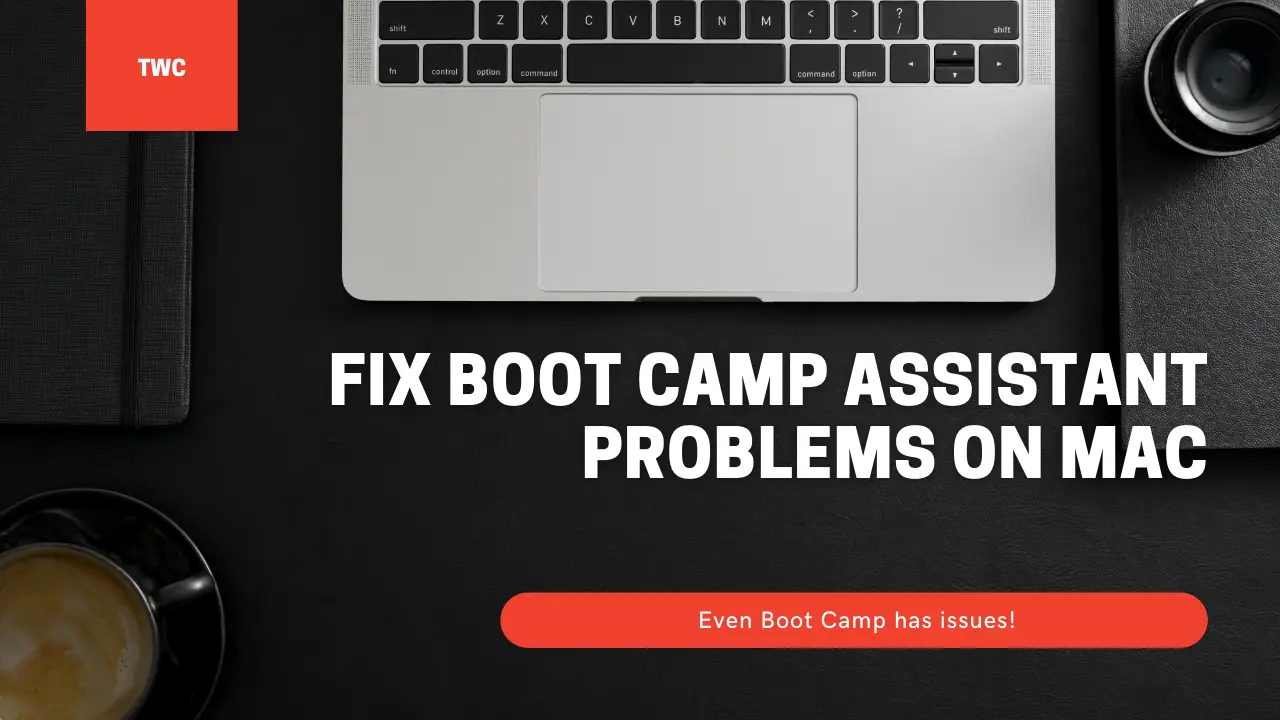ほとんどの場合、機能アップグレードのインストール後に満足していますが、バージョンによって問題に直面する人もいます。インストールに失敗した人もいますが、インストールした人も Windows 11/10 のフリーズなどの問題に直面しています。インストール、アップグレード、フリーズ、アクティベーションなどの問題が発生した場合は、アップグレード後の Windows の問題, この記事では、Windows 機能アップグレードの問題のトラブルシューティングが必要な場合に役立ついくつかの解決策と投稿へのリンクを示します。

Windows 11/10 新しいバージョンにアップグレードした後の問題
エラー コードまたはメッセージを用意しておくと役立つかもしれません。プレスCtrl+Fをクリックして検索バーを開きます。エラーをすぐに見つけるのに役立ちます
1] この投稿を参照してくださいWindows のインストールまたはアップグレードのエラー次のいずれかのエラーが発生した場合:
- 何かが起こった
- エラー0x80073712
- エラー0x800F0923
- エラー0x80200056
- エラー0x800F0922
- エラー 80240020
- エラー0x80004005
- エラー0xC1900208 – 0x4000C
- エラー0xC1900200 – 0x20008
- エラー0xC1900202 – 0x20008
- エラーコード 0x80070070 – 0x50011
- エラー0x80070070 – 0x50012
- エラー0x80070070 – 0x60000
- エラー0xC1900101 -0x20017
- エラー0xC1900101 – 0x20017
- アップデートはお使いのコンピュータには適用されません
- アップデートを完了できませんでした。変更を元に戻す。コンピュータの電源を切らないでください
- Windows Update の構成に失敗しました。変更を元に戻す
- 最新のセットアップ ホストが動作を停止しました
2] 次のいずれかのエラーが表示されますか?
- エラー0x0000005C
- エラー0x80070103
- エラー0x80070542
- エラー0x80070652
- エラー0x80072EE2
- エラー0x80073712
- エラー0x800F0922
- エラー0x800F0923
- エラー0x80200056
- エラー0x80240017
- エラー0x80240020
- エラー0x80240031
- エラー0x80246007
- エラー0x80246017
- エラー0x80D02002
- エラー0xC0000001
- エラー0xC000021A
- エラー0xC0000428
- エラー0xC1900106
- エラー0x80070003 – 0x20007
- エラー0x8007025D – 0x2000C
- エラー0x8007002C – 0x4000D
- エラー0x8007002C – 0x4001C
- エラー0x80070070 – 0x50011
- エラー0xC1900101 – 0x2000B
- エラー0xC1900101 – 0x20017
- エラー0xC1900101 – 0x30018
- エラー0xC1900101 – 0x40017
- エラー0xC1900200 – 0x20008
- エラー0xC1900202 – 0x20008
- エラー0xC1900208 – 0x4000C
- エラー0xC1900208 – 1047526904
- システム予約パーティションを更新できませんでした
- プロダクト キーの入力を求められます
ほとんどのユーザーは、Windows をアップグレードするときにこれらのエラーに遭遇します。その場合の解決策は KB3107983 に記載されています。
3] この投稿は次のような場合に役立ちます。Windows Update が更新プログラムのダウンロード中に停止する。の内容を削除すると、SoftwareDistributionフォルダー役立つことが知られています。
Windowsのフリーズの問題
多くのユーザーが次のような報告をしています。凍結の問題に直面しているWindows をアップグレードした後。直面している場合Windowsのフリーズの問題、次の操作を行います。
- 走るシステムメンテナンスのトラブルシューティングツール
- Windows を起動するクリーンブート状態。クリーン ブートを実行すると、サードパーティ ソフトウェアの競合を回避できます。これは、試行錯誤による方法で犯罪者を特定するのに役立ちます。
解決策に関するその他の問題
- あなたがそうであれば、この投稿を参照してくださいEdge ブラウザ拡張機能のインストール中に問題が発生する。エラー ログを送信すると、この問題の解決策を見つけるのに役立ちます。
- あなたの場合はここに行ってくださいパーティションがありませんWindows 10 Anniversary Update をインストールした後。
- を実行します。Windows ライセンス認証のトラブルシューティングアクティベーションの問題に直面している場合。このリストのWindows アクティベーション エラーアクティベーションの問題をさらにトラブルシューティングするのに役立ちます。
- 一般的に言えば、システムファイルチェッカーまたはDISM によるシステム イメージの修復Windows の多くの問題を解決できることが知られています。ダウンロードするとよいでしょうフィックスウィン。多くの修正を自動化し、ワンクリックで問題を解決できるほか、ワンクリックで SFC と DISM を実行することもできます。
- これとは別に、他の問題に直面している場合は、次の投稿を参照してください。Windows の問題と解決策。そこで探しているものが見つからない場合は、検索バーを使用してくださいそして問題を検索してください。
Windows 機能更新に関してその他の問題が発生した場合は、以下のコメント セクションでお知らせください。

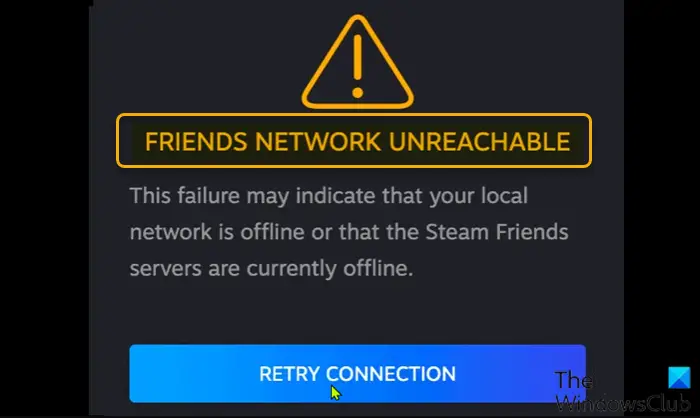
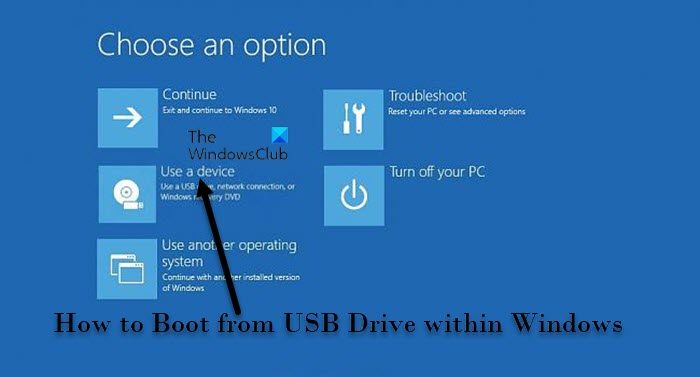
![Microsoft Teams の [参加] ボタンが見つからない、または機能しない](https://rele.work/tech/hayato/wp-content/uploads/2022/02/Microsoft-Teams-Join-button-is-missing.png)